Samsung R381 User Manual
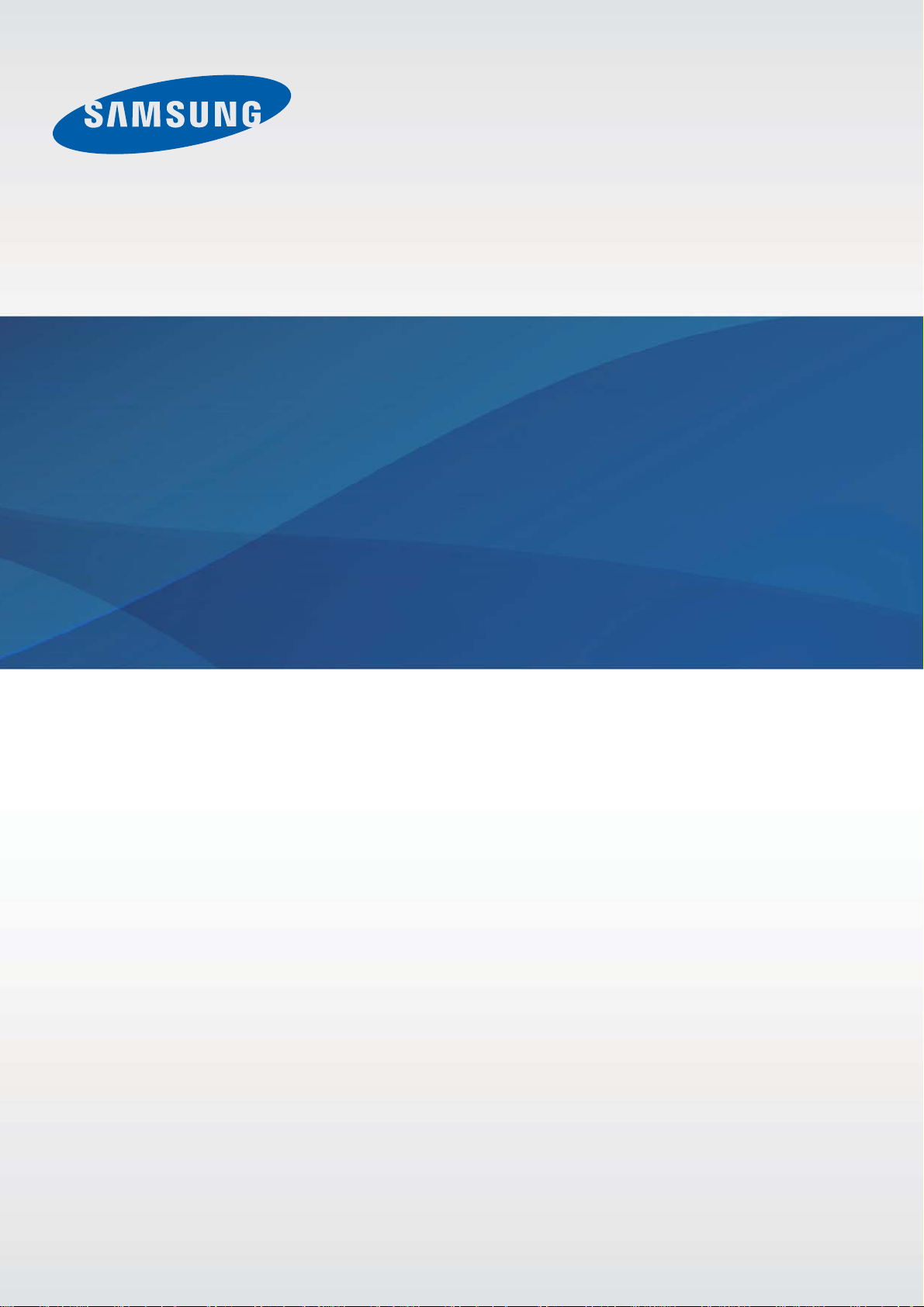
User Manual
SM-R381
www.samsung.com
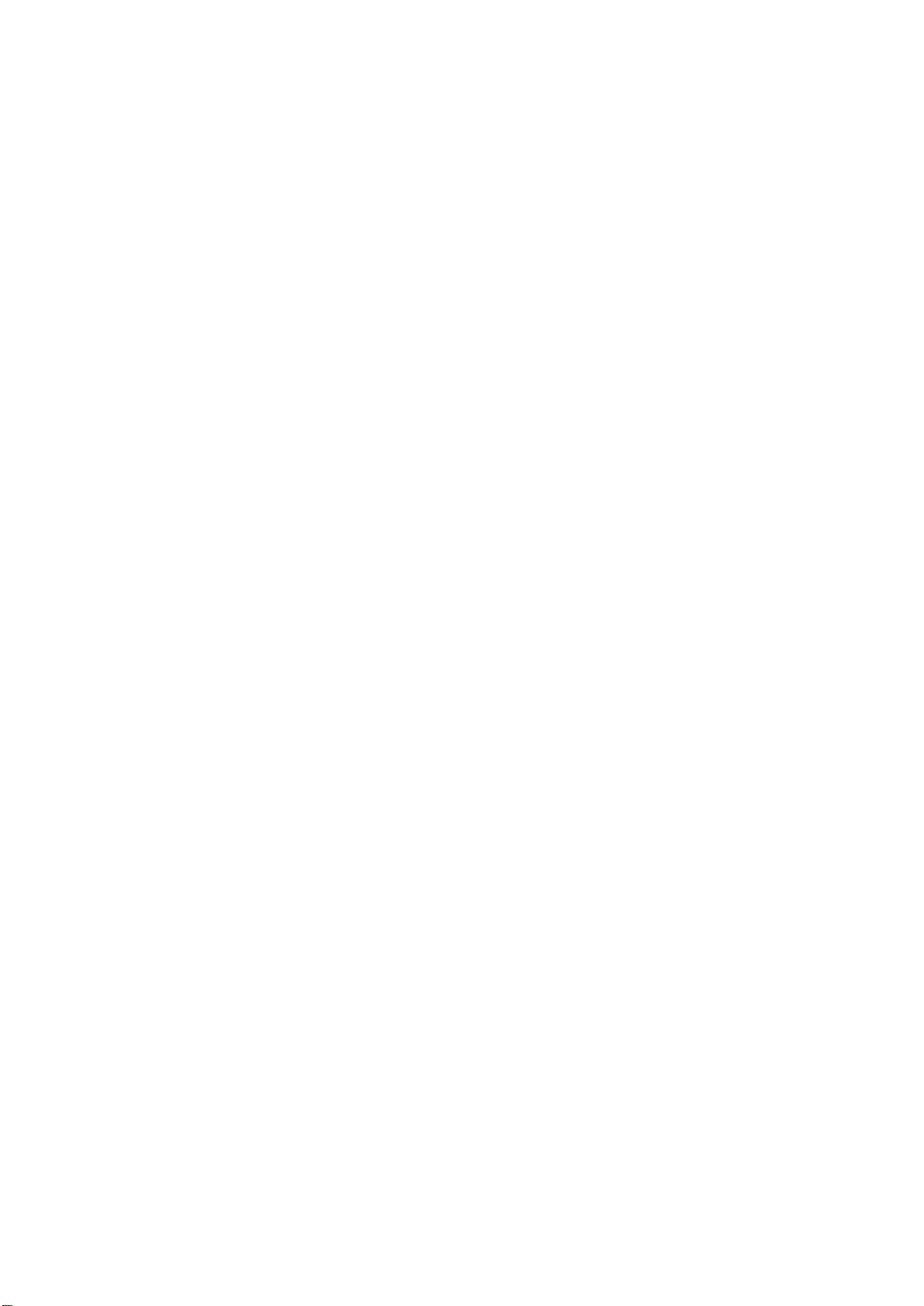
О руководстве
Данное устройство Gear может использоваться в качестве устройства-компаньона для некоторых
мобильных устройств Samsung Android™. В этом руководстве пользователя описываются
приложения и функции, которые становятся доступны при подключении Gear к мобильному
устройству.
•
Для правильного и безопасного использования устройства Gear, прежде чем приступать к
работе с ним, внимательно изучите руководство.
•
Приведенные ниже описания основаны на настройках устройства Gear по умолчанию.
•
Изображения и снимки экрана могут отличаться от изображений на экране вашего
устройства.
•
Конечный продукт и программное обеспечение, предоставляемые поставщиками, могут
отличаться от приведенного описания и изменяться без предварительного уведомления.
Новейшую версию данного руководства можно посмотреть на веб-сайте Samsung
www.samsung.com
•
Доступные функции и дополнительные услуги зависят от модели устройства Gear,
программного обеспечения или поставщика услуг.
.
•
Доступные приложения и их возможности зависят от страны, региона или характеристик
оборудования. Компания Samsung не несет ответственности за сбои в работе устройства,
вызванные приложениями сторонних разработчиков.
•
Компания Samsung не несет ответственности за нарушения быстродействия или
совместимости, возникшие вследствие редактирования настроек реестра или внесения
изменений в операционную систему. Попытки изменить настройки операционной системы
могут привести к перебоям в работе устройства Gear или приложений.
•
ПО, звуковые файлы, обои, изображения и прочее содержимое, предустановленное на
устройство Gear, лицензировано для ограниченного использования. Копирование и
использование этих материалов в коммерческих целях является нарушением авторского
права. Пользователи несут полную ответственность за незаконное использование
мультимедийного содержимого.
•
Предустановленные на устройство Gear приложения подлежат обновлению и могут перестать
поддерживаться без предварительного уведомления. В случае возникновения вопросов
относительно предустановленных на устройство Gear приложений обратитесь в сервисный
центр Samsung. По вопросам, касающимся установленных вами приложений, обращайтесь к
вашему поставщику услуг.
2
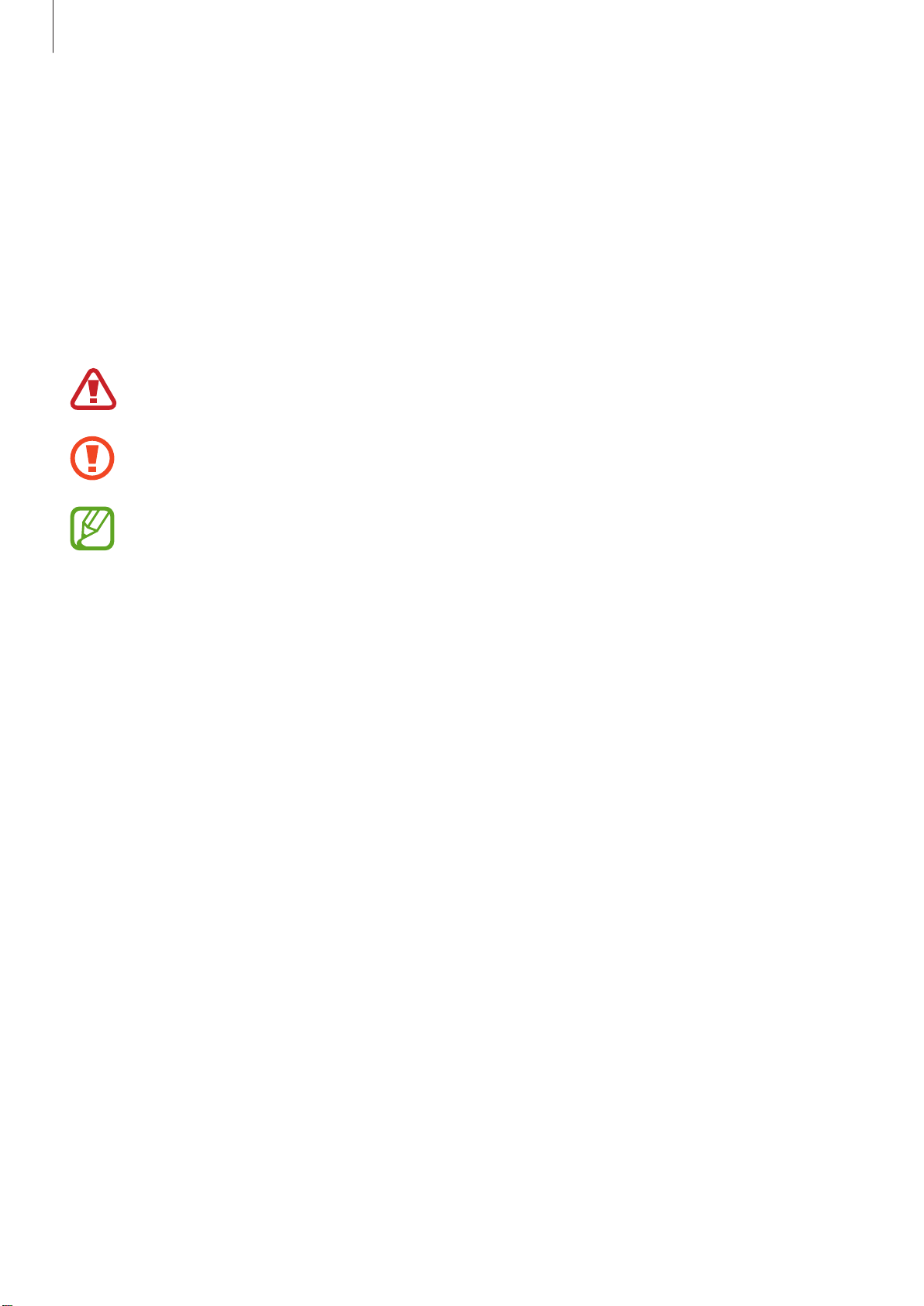
О руководстве
•
Изменение операционной системы устройства Gear и установка ПО из неофициальных
источников может вызвать сбои в работе устройства Gear и повреждение или утерю данных.
Такие действия являются нарушением условий лицензионного соглашения Samsung и ведут к
прекращению действия гарантии.
Обозначения, используемые в данном
руководстве
Предостережение — ситуации, которые могут привести к получению травмы вами или
кем-либо из окружающих
Внимание — ситуации, которые могут привести к повреждению устройства или другого
оборудования
Примечание — примечания, советы или дополнительные сведения
Авторские права
© Samsung Electronics, 2014.
Данное руководство защищено международными законами об авторских правах.
Запрещается воспроизводить, распространять, переводить или передавать какие-либо части
данного руководства в любой форме и любым способом, электронным или механическим, включая
фотокопирование, запись и хранение в любой системе хранения и поиска информации, без
предварительного письменного разрешения компании Samsung Electronics.
Товарные знаки
•
SAMSUNG и логотип SAMSUNG являются зарегистрированными товарными знаками компании
Samsung Electronics.
•
Bluetooth® является зарегистрированным товарным знаком Bluetooth SIG, Inc. во всем мире.
•
Остальные авторские права и товарные знаки являются собственностью их владельцев.
3
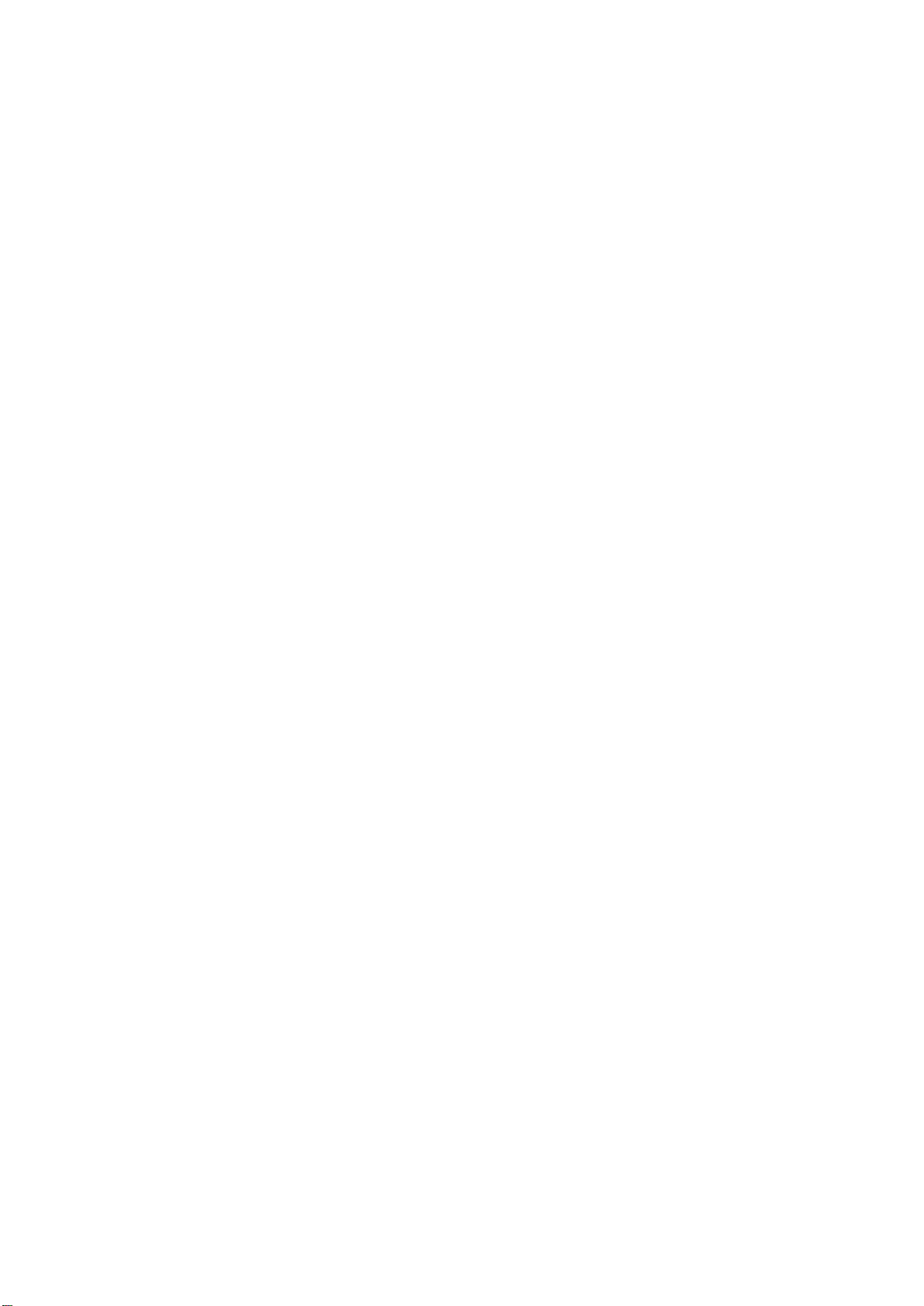
Содержание
Начало работы
6 О Gear 2
6 Комплект поставки
7 Внешний вид устройства
8 Кнопка
10 Зарядка аккумулятора
13 Ношение устройства Gear
14 Замена ремешка
17 Включение и выключение устройства
Gear
18 Предупреждения относительно
использования Bluetooth
19 Подключение Gear к мобильному
устройству
21 Блокировка или разблокировка
устройства Gear
21 Регулировка яркости экрана
21 Регулировка громкости
21 Переход в режим «Без звука»
33 Уведомления
35 Передача файлов
35 Обновление Gear
Приложения
37 Приложение S Voice
38 WatchON
39 Галерея
40 Погода
40 Найти устройство
41 Приложения для здоровья
44 Шагомер
45 Сон
47 Пульс
48 Тренировка
52 Сообщения
53 Музыка
54 Медиа Пульт
Основные сведения об
устройстве
22 Просмотр состояния подключения
мобильного устройства и заряда
аккумулятора
22 Сенсорный экран
26 Главный экран
30 Экран приложений
30 Работа с приложениями
31 Защита устройства Gear
31 Функции вызова
55 Секундомер
55 Контакты
56 Голосовая заметка
57 Электронная почта
58 Расписание
58 Управление
58 Журналы
59 Камера
61 Таймер
4
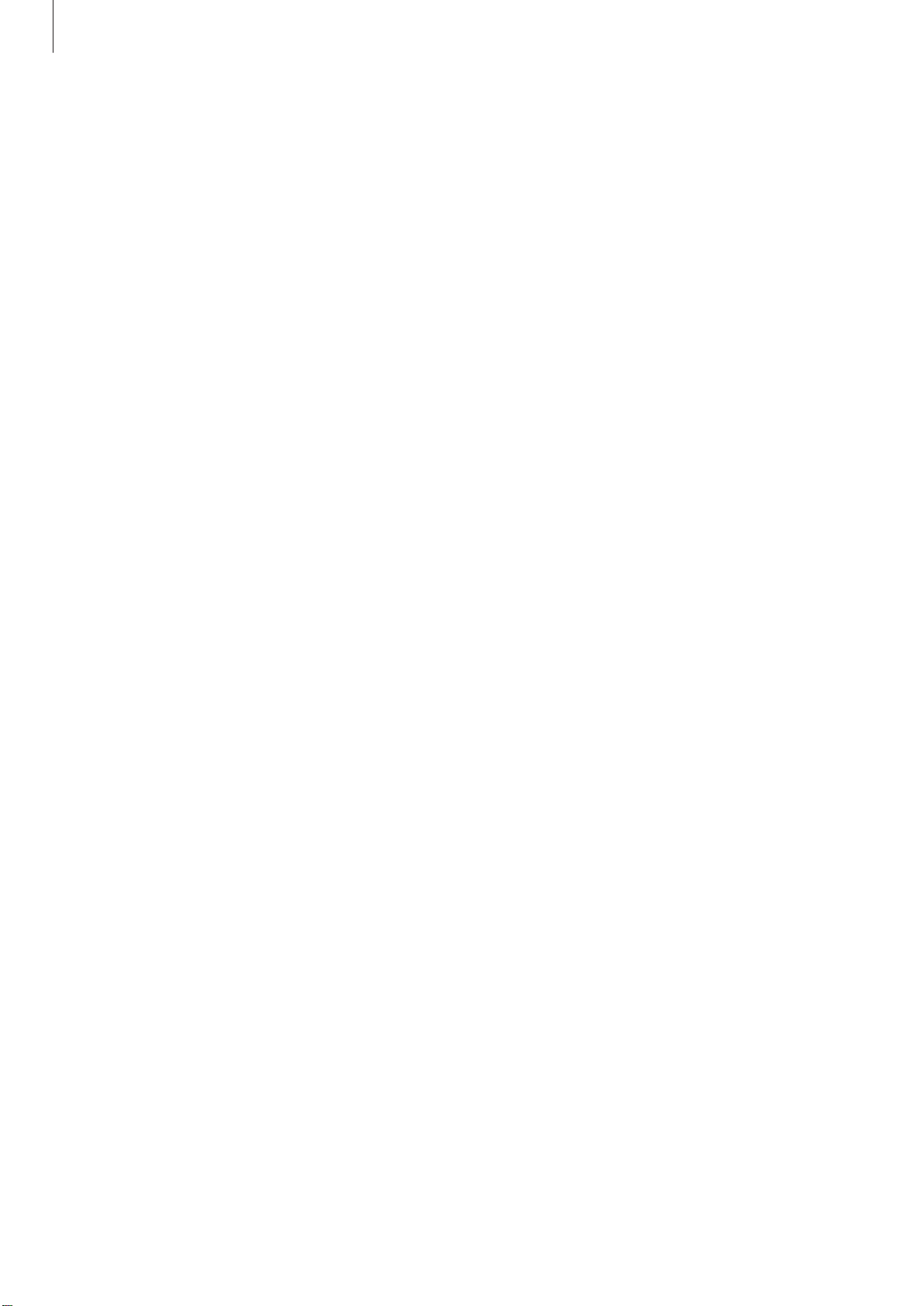
Содержание
Настройки
62 Часы
62 Обои
62 Уведомления
63 Звук
63 Экран
64 Bluetooth
64 Двойное нажатие
64 Безопасность
65 Профиль
65 Сброс Gear
65 Сведения
Gear Manager
66 Запуск Gear Manager
66 Подключение нового устройства Gear
66 Изменение настроек устройства Gear
67 Стиль главного экрана
67 S Health
68 Уведомления
68 Мои приложения
69 Samsung Apps
70 Найти мой Gear
70 Настройки
72 Справка
Устранение неполадок
5
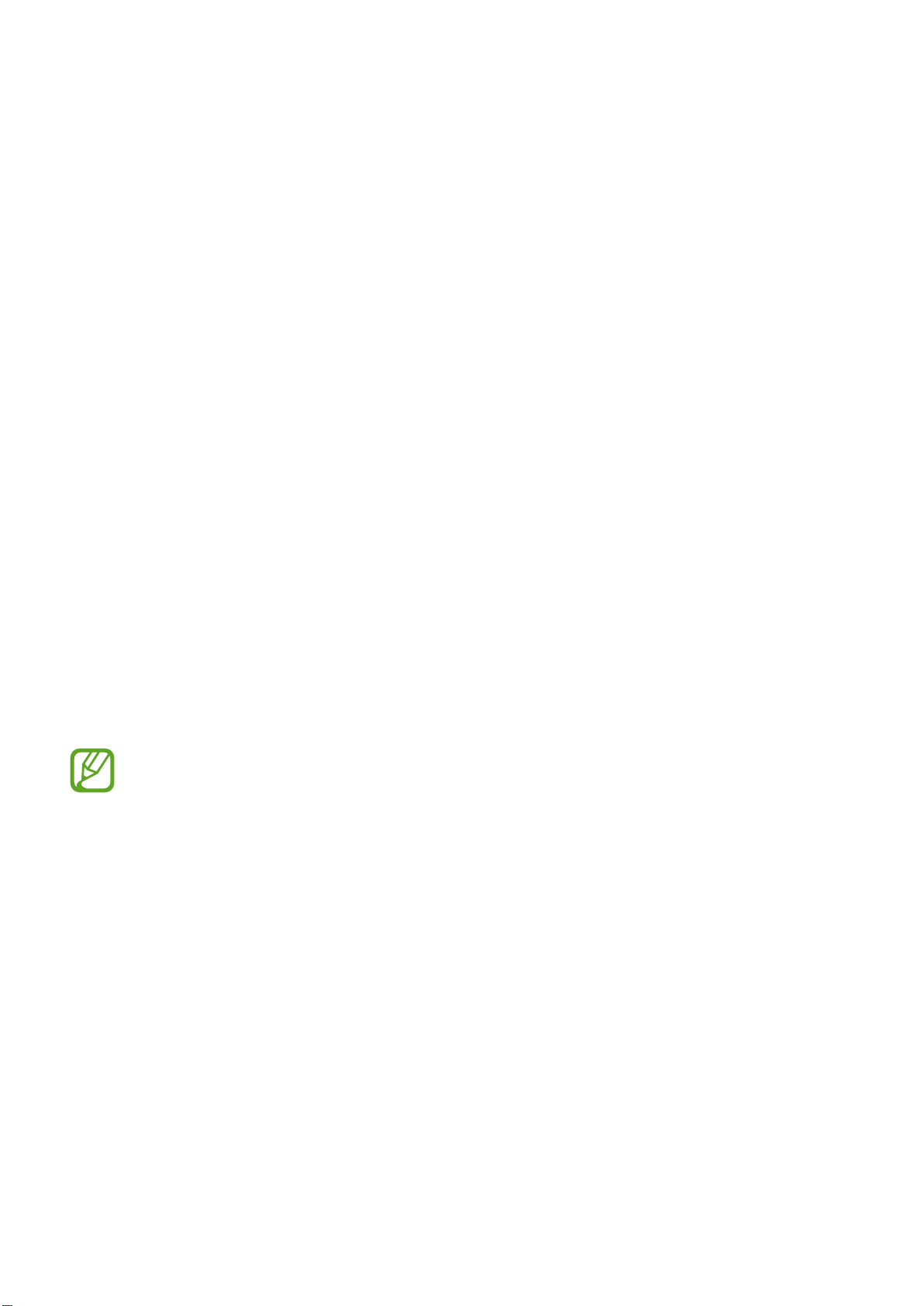
Начало работы
О Gear 2
При подключении Gear 2 (также называемого Gear) к мобильному устройству можно использовать
Gear для просмотра журналов вызовов или установки сигналов. Можно более полно раскрыть
потенциал мобильных устройств, подключаясь к различным приложениям с помощью Gear.
Подключите Gear к мобильному устройству и создайте свою программу тренировок для заботы о
своем здоровье.
Чтобы подключить Gear к мобильному устройству, установите на мобильное устройство
приложение Gear Manager. Найдите
apps.samsung.com/gear2
, чтобы загрузить это приложение.
Комплект поставки
Gear Manager
в
Samsung Apps
или перейдите на веб-сайт
В комплект поставки входят следующие компоненты:
•
Gear
•
Док-станция для зарядки
•
Краткое руководство
•
Комплект поставки устройства Gear и набор доступных аксессуаров могут различаться
в разных регионах и определяются поставщиком услуг.
•
Поставляемые аксессуары предназначены исключительно для данного устройства Gear
и могут быть несовместимы с другими устройствами.
•
Внешний вид изделий и технические характеристики могут быть изменены без
предварительного уведомления.
•
Дополнительные аксессуары можно приобрести у местных дилеров компании
Samsung. Перед покупкой убедитесь, что они совместимы с вашим устройством Gear.
•
Аксессуары других производителей могут быть несовместимы с данным устройством
Gear.
•
Применяйте только аксессуары, рекомендованные компанией Samsung. Гарантия не
распространяется на сбои в работе устройства, вызванные нерекомендованными
аксессуарами.
•
Доступность любых аксессуаров целиком и полностью зависит от производителя.
Дополнительные сведения о доступных аксессуарах см. на веб-сайте Samsung.
6

Начало работы
Внешний вид устройства
Gear
Внешний динамик
Инфракрасный
светодиод/Камера
Кнопка питания
Разъем для зарядки
устройства
Датчик пульсометра
Микрофон
•
Повышенная влажность и попадание жидкостей могут повредить устройство Gear.
Избегайте попадания влаги на устройство Gear.
•
Убедитесь, что ремешок устройства чист. При контакте ремешка с загрязняющими
частицами, такими как пыль или краска, на нем могут появляться трудноудалимые
пятна.
•
Не рекомендуется использовать защитную пленку. Это может вызвать сбои в работе
датчика сенсорного экрана.
•
Не допускайте попадания жидкости на сенсорный экран. Повышенная влажность и
попадание жидкости могут стать причиной неправильной работы сенсорного экрана.
•
Если внешний динамик намок, звук может быть искажен. Убедитесь, что внешний
динамик сухой.
7
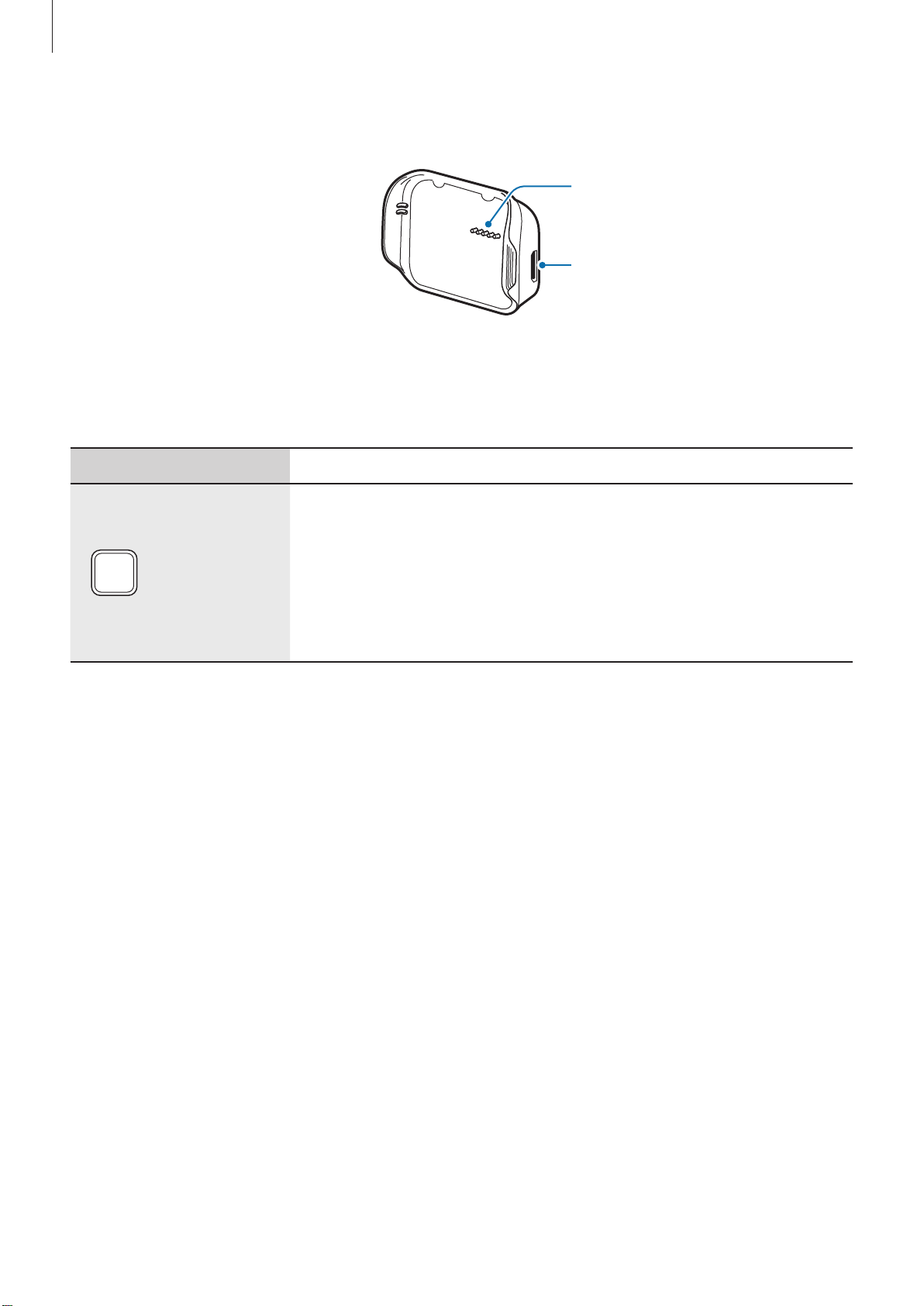
Начало работы
Док-станция для зарядки
Кнопка
Кнопка Функция
Разъем для зарядки
устройства
Универсальный разъем
Питание
•
Нажмите и удерживайте, чтобы включить или выключить
устройство Gear.
•
Нажмите для перехода на экран часов.
•
Нажмите для блокировки устройства Gear на экране часов.
•
Нажмите и удерживайте в течение более 7 секунд, чтобы
выполнить перезагрузку Gear.
8
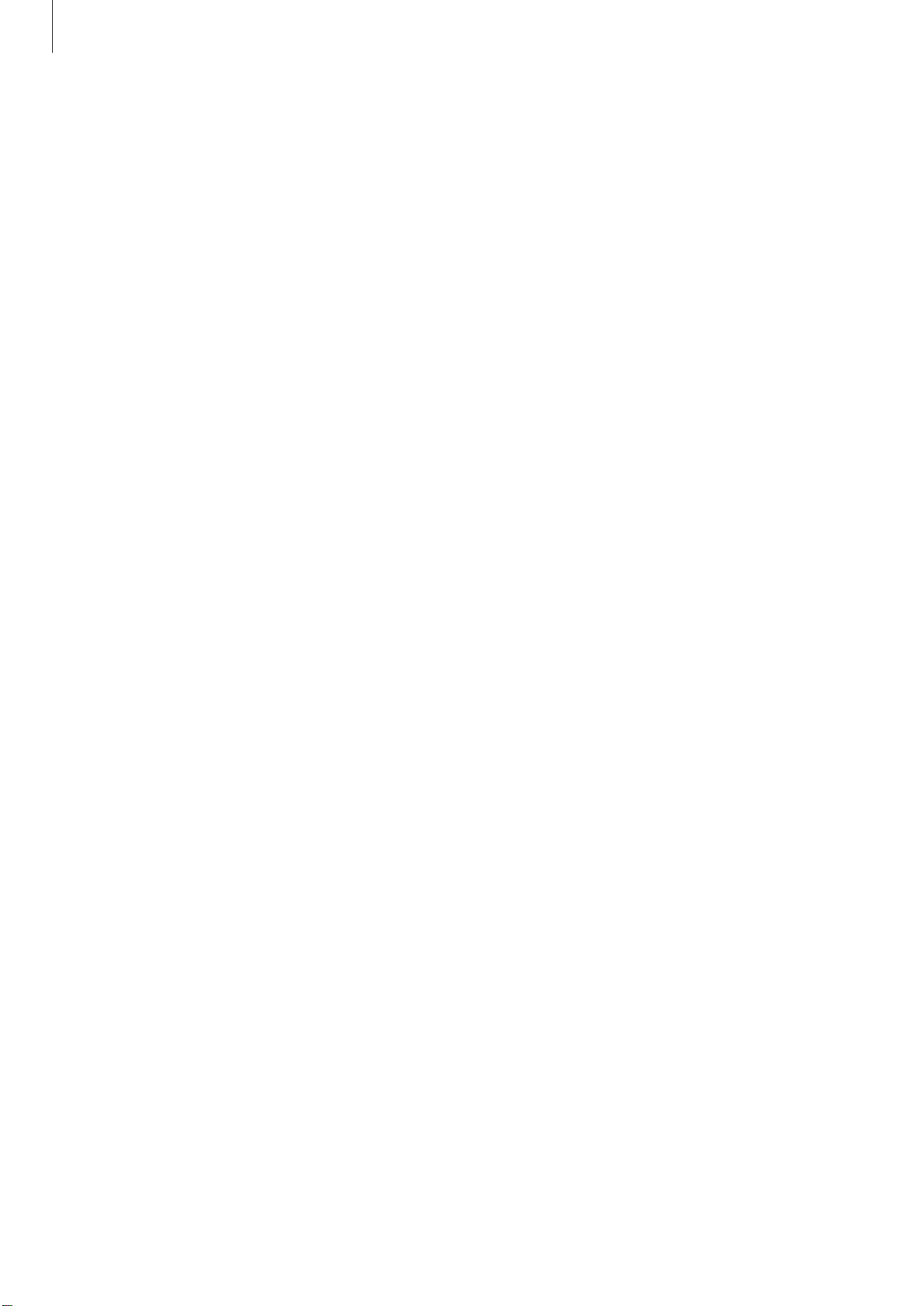
Начало работы
Водо- и пыленепроницаемость
Попадание жидкостей или пыли в устройство может привести к его повреждению. Следуйте
настоящим рекомендациям, чтобы защитить устройство от повреждений и сохранить его водо- и
пыленепроницаемость.
•
Не погружайте устройство в воду на глубину более 1 м и не держите его под водой более
30 минут.
•
Не используйте устройство под водой в условиях сильного течения, например под струей
воды из крана, океаническими волнами или водопадами.
•
Тщательно вытрите намокшее устройство или мокрые руки перед использованием
устройства.
•
В случае погружения устройства в чистую воду тщательно протрите его чистой мягкой
тканью. Если устройство подвергается воздействию каких-либо жидкостей, кроме чистой
воды, немедленно прополощите его в чистой воде и тщательно протрите чистой мягкой
тканью. Если устройство не прополоскать в чистой воде и не вытереть его насухо, оно
может неправильно работать или на его корпусе могут появиться незначительные
дефекты.
•
Падения или другие воздействия на устройство могут сказаться на пыле- и
водонепроницаемости устройства.
•
Если устройство было погружено в воду либо его микрофон или внешний динамик
намочены, качество звука во время вызова может ухудшиться. Чтобы очистить микрофон или
внешний динамик, протрите его сухой тканью.
•
Сенсорный экран и другие функции могут не работать должным образом, если устройство
используется в воде или в других жидкостях.
•
В результате тестирования в контролируемой среде было установлено, что устройство
является пыле- и водонепроницаемым в определенных условиях (соответствует
требованиям классификации IP67 международного стандарта IEC 60529 «Степени защиты,
обеспечиваемые оболочками» [код IP]; условия тестирования: 15–35 °C, 86–106 кПа,
1 метр, в течение 30 минут). Несмотря на эту классификацию, устройство не является
водонепроницаемым во всех ситуациях.
9
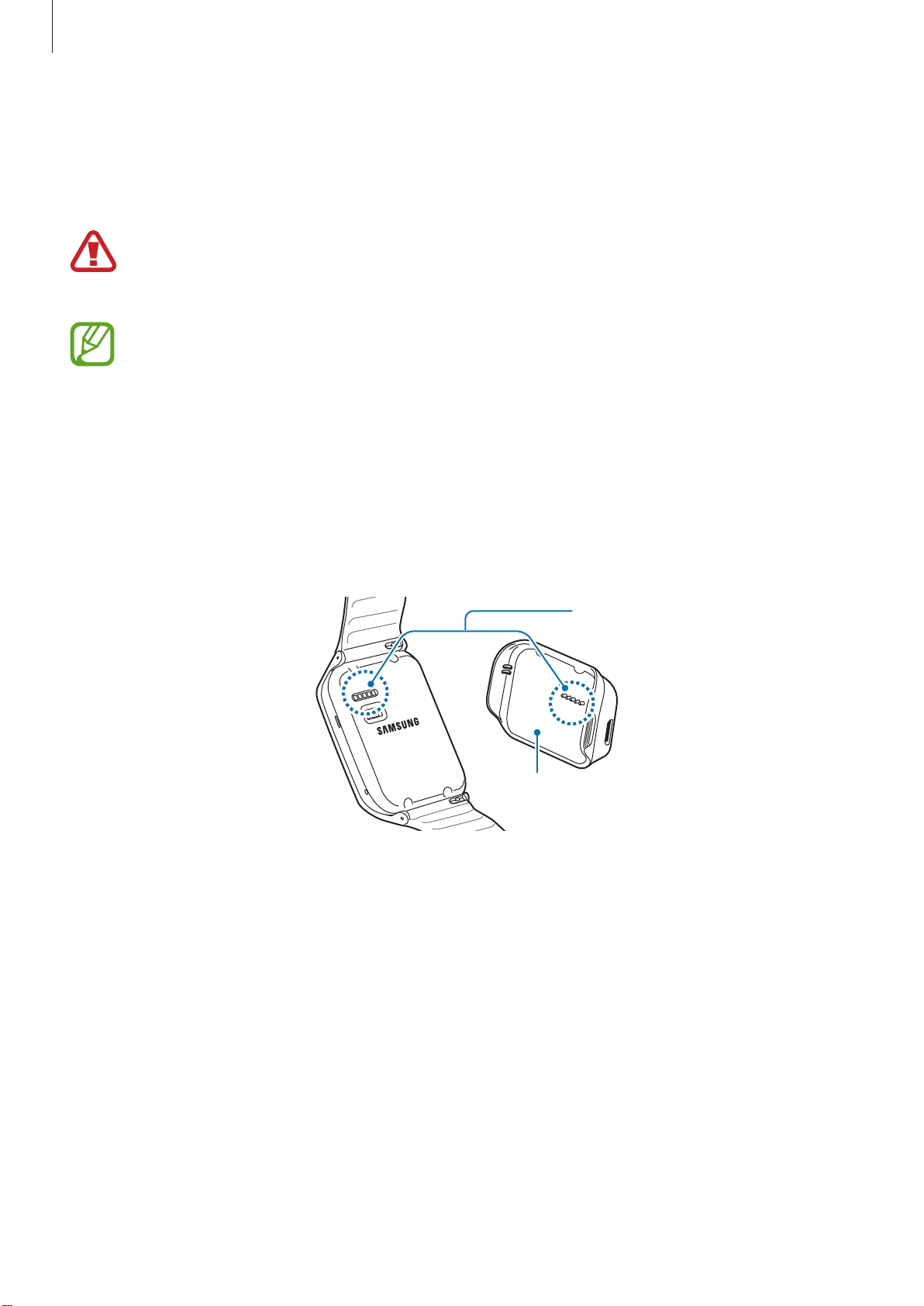
Начало работы
Зарядка аккумулятора
Перед первым использованием Gear необходимо зарядить аккумулятор. Кроме того, для зарядки
аккумулятора можно подключить устройство Gear к компьютеру с помощью кабеля USB.
Используйте только аккумуляторы, зарядные устройства и кабели, одобренные
компанией Samsung. Использование несовместимых зарядных устройств и кабелей может
привести к взрыву аккумулятора или повреждению устройства Gear.
•
Когда заряд аккумулятора подходит к концу, появляется значок пустого аккумулятора.
•
При полной разрядке аккумулятора включить устройство Gear невозможно, даже если
подключить его к зарядному устройству. Следует подождать несколько минут, пока
аккумулятор немного зарядится, прежде чем включать устройство Gear.
•
Док-станция для зарядки, поставляемая в комплекте с Gear, служит для зарядки
аккумулятора Gear. Следите за тем, чтобы не потерять док-станцию.
Проверьте расположение разъемов для зарядки устройства Gear и на док-станции для
1
зарядки.
Разъем для зарядки
устройства
Док-станция для зарядки
10
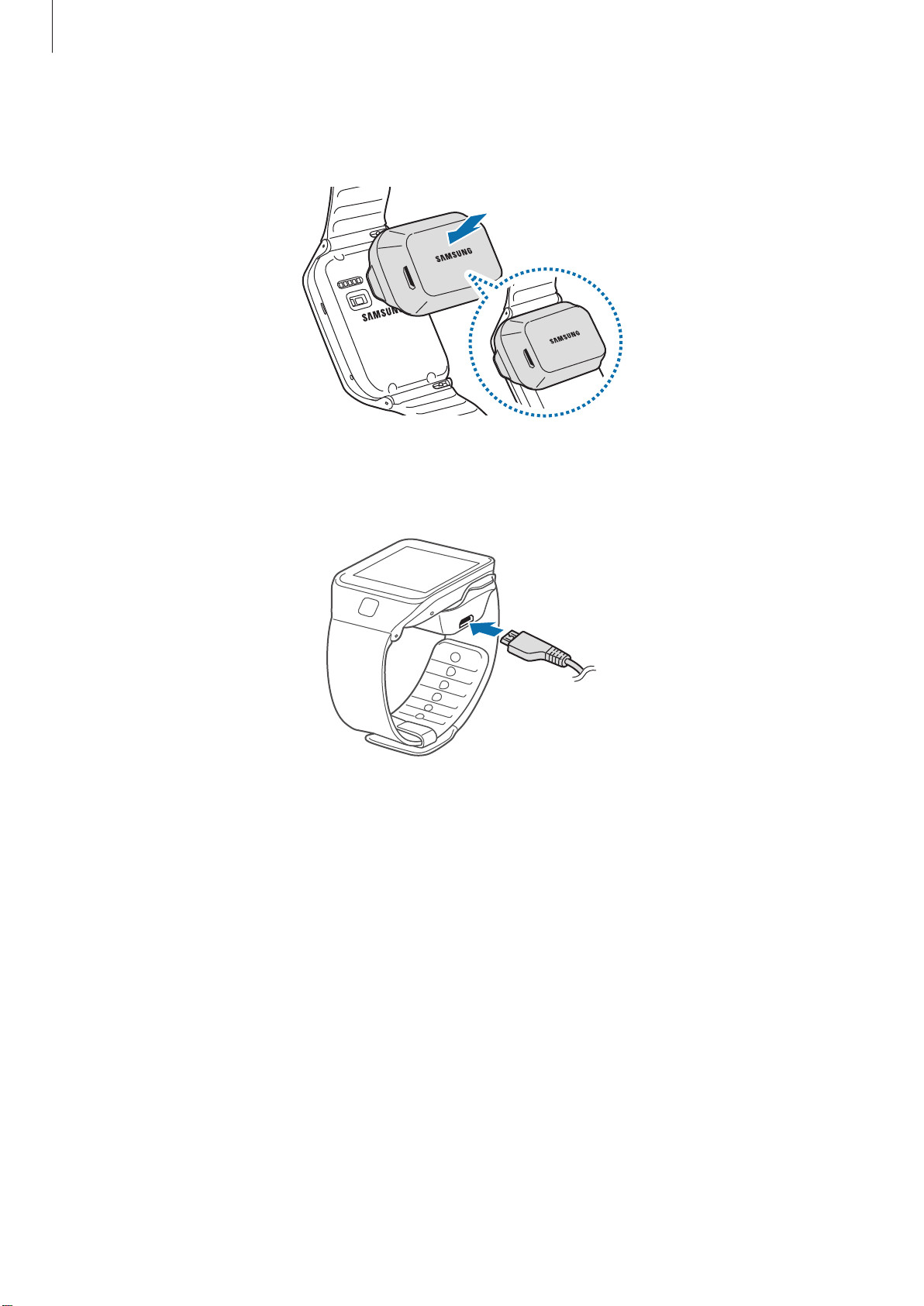
Начало работы
Поместите устройство Gear в док-станцию для зарядки, расположив разъемы для зарядки
2
устройства друг напротив друга.
Вставьте малый конец кабеля зарядного устройства в универсальный разъем док-станции для
3
зарядки. Затем вставьте большой конец зарядного устройства в электрическую розетку.
11
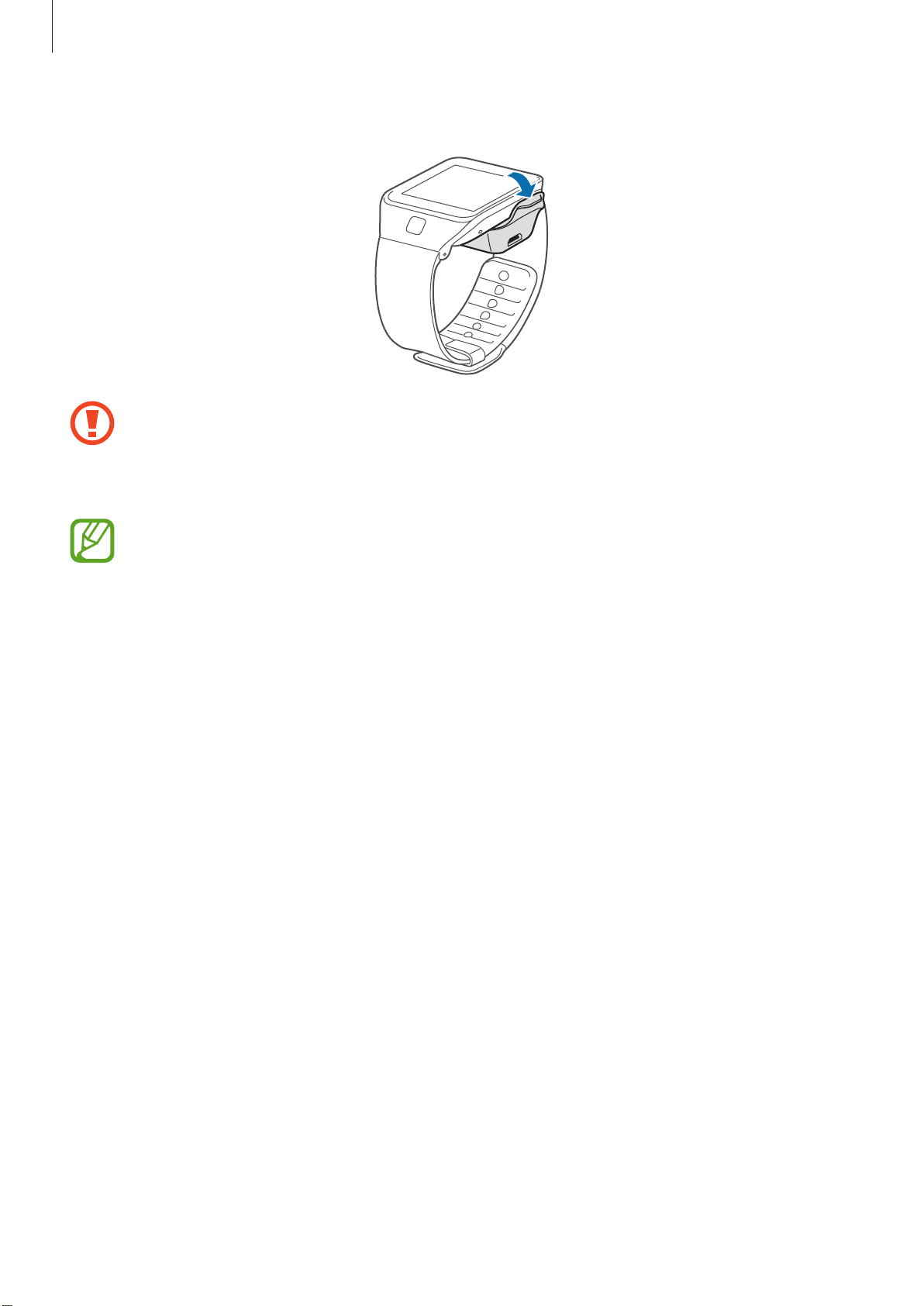
Начало работы
По окончании зарядки отключите устройство Gear от док-станции для зарядки.
Неправильное подключение зарядного устройства может привести к серьезному
повреждению вашего устройства Gear. Гарантия не распространяется на любые
повреждения, возникшие в результате неправильного использования устройства и
аксессуаров.
•
Некоторые функции недоступны во время зарядки.
•
Если устройство Gear получает нестабильное питание во время зарядки, сенсорный
экран может не реагировать на касания. В этом случае отключите зарядное устройство
от вашего устройства Gear.
•
Во время зарядки устройство Gear может нагреваться. Это нормальное явление, не
влияющее на производительность и срок службы устройства Gear. Если аккумулятор
нагреется больше обычного, зарядное устройство может прекратить свою работу.
•
При нарушении нормальной работы вашего устройства Gear или зарядного устройства
обратитесь в сервисный центр Samsung.
•
В целях экономии электроэнергии отключайте зарядное устройство, если оно не
используется. Зарядное устройство не оснащено выключателем питания, поэтому
его нужно отключать от электрической розетки, чтобы прервать процесс зарядки и
сэкономить электроэнергию. При использовании устройство должно плотно прилегать
к электрической розетке и быть легко доступным.
12
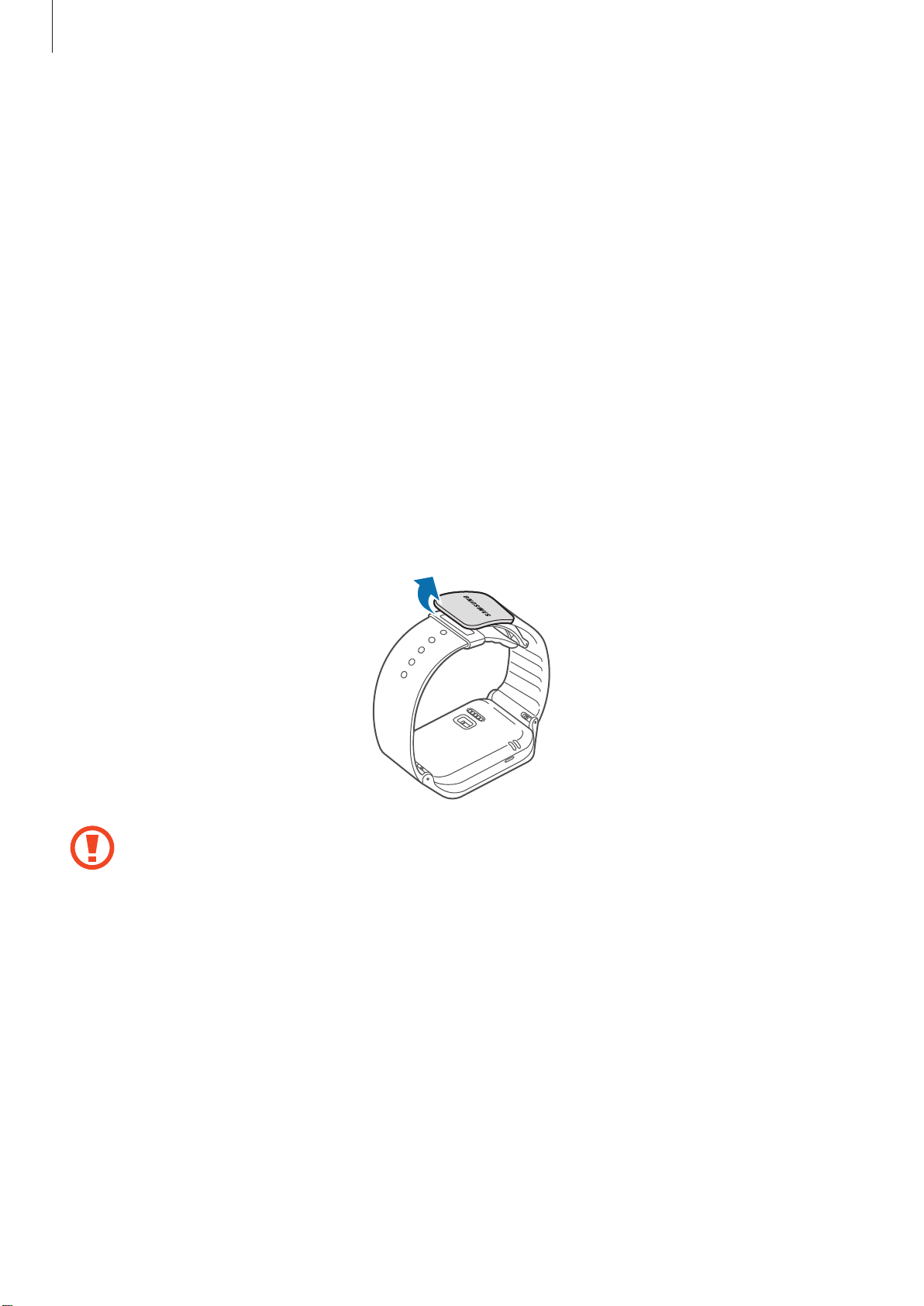
Начало работы
Об использовании аккумулятора
•
На время работы от аккумулятора влияют характер использования устройства и состояние
аккумулятора.
•
Аккумулятор относится к расходным материалам. Время от работы от аккумулятора может
уменьшиться при одновременной работе нескольких приложений или функций. Кроме того,
даже если устройство не используется, время работы от аккумулятора может уменьшиться.
•
Аккумулятор является расходным материалом, и его эффективный заряд будет со временем
снижаться.
•
На питание от аккумулятора влияет также воспроизведение видео высокой четкости. Влияние
на питание от аккумулятора может быть разным в зависимости от ситуации.
Ношение устройства Gear
Откройте замок браслета.
1
•
Соблюдайте осторожность, чтобы не поранить пальцы при открытии застежки.
•
Не сгибайте ремешок слишком сильно. Это может повредить устройство.
13
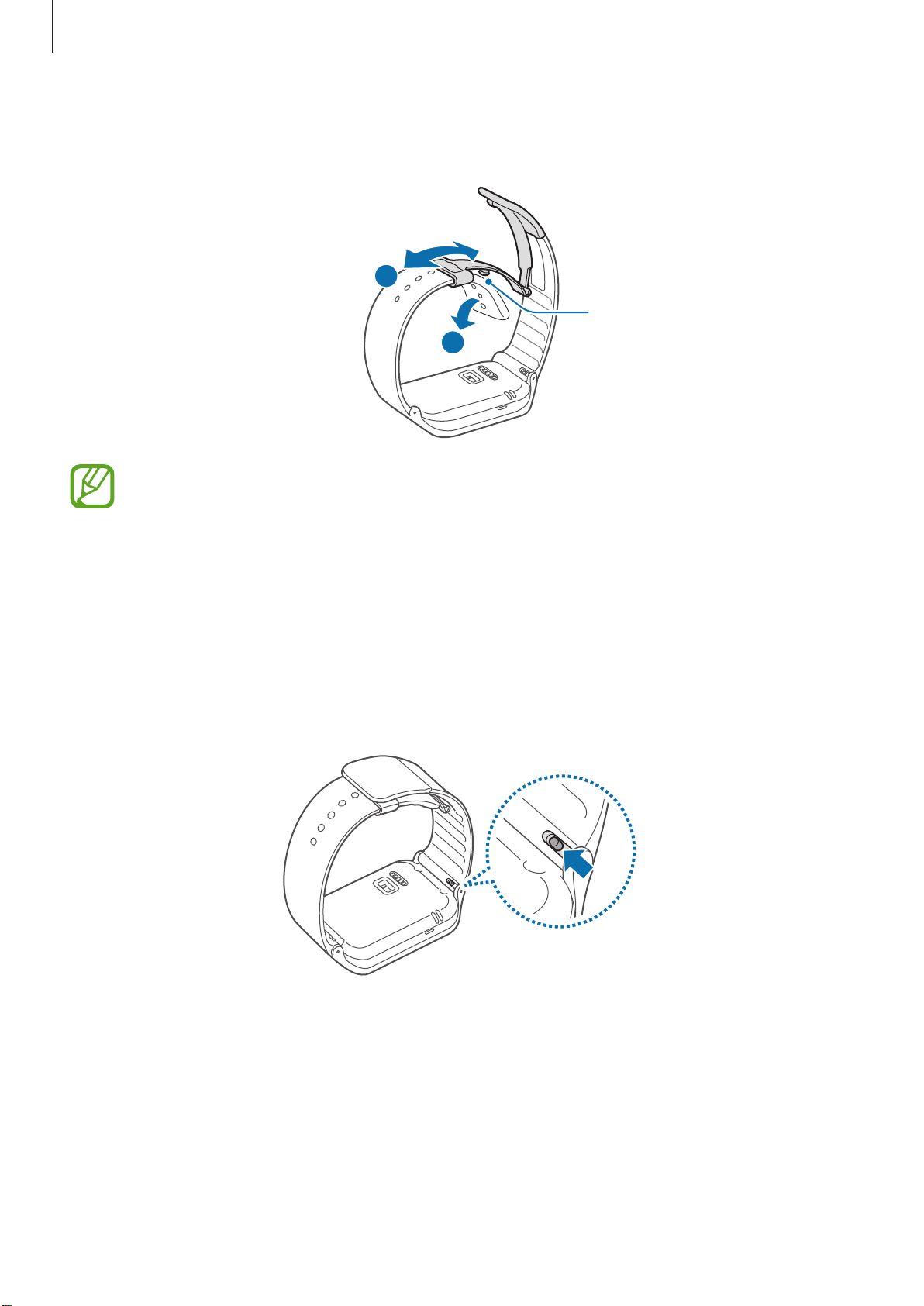
Начало работы
Откройте защелку, затяните ремень вокруг запястья с помощью фиксатора и нажмите на
2
замок браслета, чтобы закрыть его.
2
Фиксатор
1
Для более точного измерения пульса с помощью Gear носите Gear так, чтобы устройство
плотно прилегало к нижней части руки над запястьем. Подробнее см. в разделе «Ношение
устройства Gear».
Замена ремешка
Отсоедините ремешок от устройства Gear для замены на новый.
Сдвиньте защелку на ремешке внутрь.
1
14

Начало работы
Отсоедините конец ремешка от устройства Gear.
2
На новом ремешке вставьте одну сторону шпенька в прорезь сбоку устройства Gear.
3
15

Начало работы
Сдвиньте защелку на ремешке внутрь. Затем вставьте шпенек в прорезь с другой стороны
4
устройства Gear.
2
1
Если используется ремешок стороннего производителя (не Samsung), см. иллюстрацию ниже.
Вставьте одну сторону шпенька в прорезь и нажмите на другую сторону шпенька, чтобы
задвинуть его внутрь. Нажмите на шпенек пальцем или плоской отверткой, чтобы задвинуть
его внутрь. Задвигая шпенек внутрь, поместите ремешок между прорезями устройства.
Когда шпенек встанет на место между устройством и ремешком, уберите палец или отвертку.
Отрегулируйте ремешок таким образом, чтобы шпенек вошел в обе прорези устройства.
1
2
16

Начало работы
Включение и выключение устройства Gear
При первом использовании устройства Gear следуйте инструкциям на экране. В инструкциях
описано, как подключать Gear к мобильному устройству и настраивать Gear.
Чтобы включить устройство Gear, нажмите и удерживайте кнопку питания в течение нескольких
секунд. Появится всплывающее окно с инструкциями на экране по загрузке и установке
приложения Gear Manager. Устройство Gear можно использовать только после того, как
приложение Gear Manager будет установлено на мобильном устройстве. Подробнее см. в разделе
«Подключение Gear к мобильному устройству».
В публичных местах следуйте требованиям предупреждающих табличек и указаниям
персонала, когда использование беспроводных устройств запрещено, например в
самолете или в больнице.
Для выключения устройства Gear нажмите и удерживайте кнопку питания, затем выберите пункт
Выключение
.
17

Начало работы
Предупреждения относительно использования
Bluetooth
•
Во избежание проблем при подключении устройства Gear к другому мобильному устройству
разместите устройства рядом друг с другом.
•
Убедитесь, что ваш Gear и другое Bluetooth-устройство находятся в пределах зоны действия
Bluetooth (10 м). Расстояние может различаться в зависимости от среды использования
устройств.
•
Убедитесь в отсутствии препятствий между устройством Gear и мобильным устройством, в том
числе людей, стен, углов или заборов.
•
Не касайтесь антенны Bluetooth подключенного мобильного устройства.
•
Bluetooth работает на одной частоте с промышленными, научными и медицинскими
устройствами, а также устройствами с низким уровнем питания, что может привести к
возникновению радиопомех при выполнении подключения вблизи таких устройств.
•
Компания Samsung не несет ответственности за потерю, перехват или несанкционированное
использование данных, отправленных или полученных с помощью Bluetooth.
•
Убедитесь, что вы обмениваетесь данными с надежным устройством, имеющим надлежащий
уровень безопасности. Если между устройствами есть препятствия, дальность действия может
уменьшиться.
•
Некоторые устройства, в частности те, для которых компания Bluetooth SIG не проводила
испытаний или которые не были одобрены по результатам таких испытаний, могут быть
несовместимы с устройством Gear.
•
Запрещается использовать связь Bluetooth в противоправных целях (например,
распространение пиратских копий файлов или незаконный перехват разговоров в
коммерческих целях).
Компания Samsung не несет ответственности за последствия такого использования связи
Bluetooth.
18

Начало работы
Подключение Gear к мобильному устройству
Установите приложение Gear Manager на мобильное устройство и подключите к нему Gear с
помощью Bluetooth.
•
Установить приложение Gear Manager на мобильные устройства, не поддерживающие
синхронизацию с устройством Gear, невозможно. Убедитесь, что ваше мобильное
устройство совместимо с устройством Gear.
•
К одному Gear можно подключить только одно мобильное устройство. Одновременно
использовать несколько устройств Gear невозможно.
Gear Включение устройства Gear.
1
Gear Прочтите сведения о загрузке во всплывающем окне и выберите пункт
2
окно со сведениями о модели Gear.
Мобильное устройство Загрузите приложение
3
Также можно перейти по адресу
сайта.
Мобильное устройство На экране приложений выберите пункт
4
Мобильное устройство Выберите название модели Gear (например, Gear 2 (0000)), которое
5
появлялось при выполнении шага 2.
apps.samsung.com/gear2
Gear Manager
и загрузить
из
Samsung Apps
Gear Manager
Gear Manager
Далее
.
.
. Появится
с веб-
Мобильное устройство Когда появится окно
6
пункт Да.
Запрос на соединение Bluetooth
19
, выберите
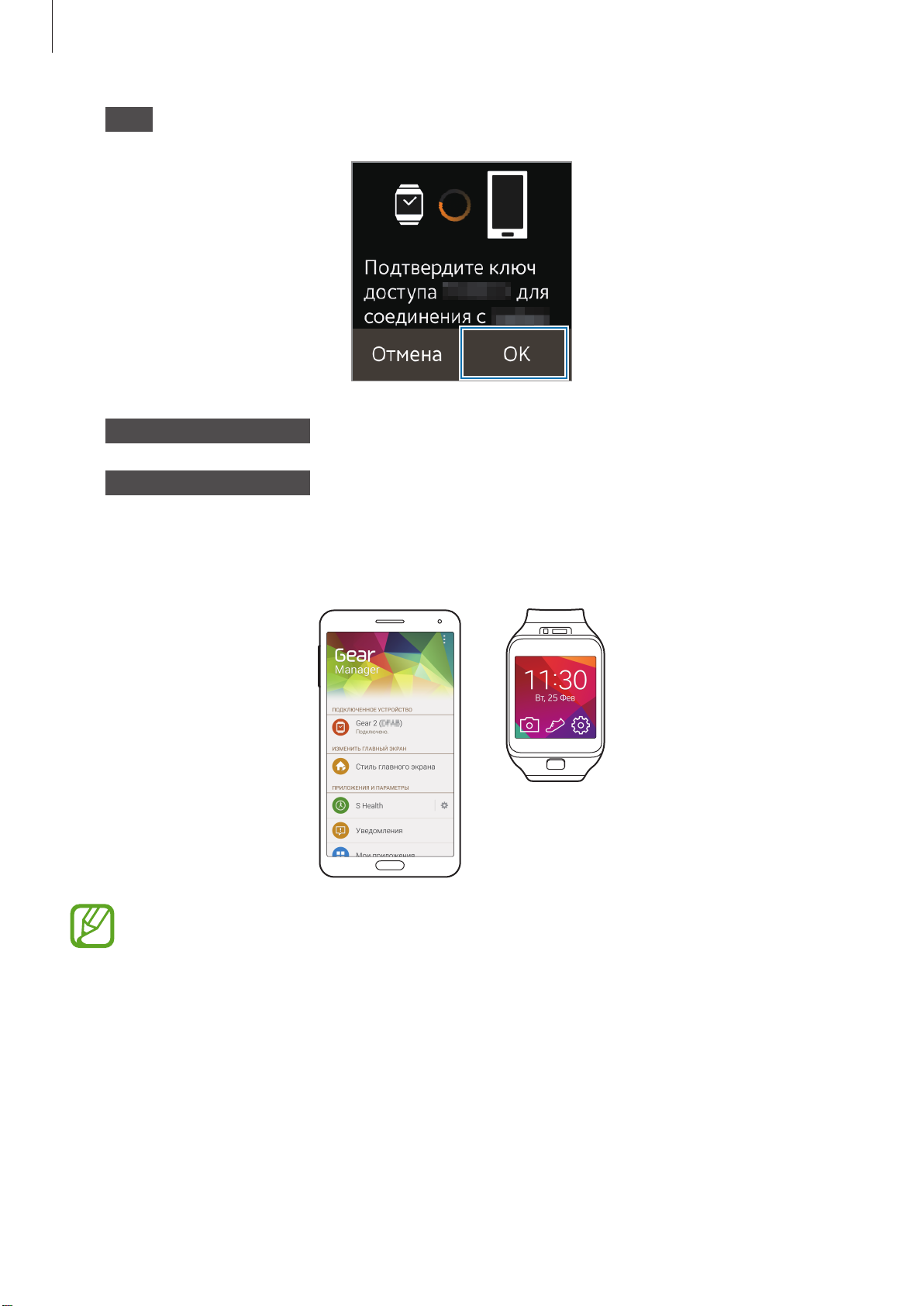
Начало работы
Gear Когда появится окно подключения, выберите пункт OK.
Мобильное устройство Откроется окно
7
Мобильное устройство Ознакомьтесь с условиями использования и примите их, а затем
8
следуйте инструкциям на экране.
•
После подключения устройств на мобильном устройстве будет запущено приложение Gear
Manager. Затем на дисплее Gear появится экран часов.
Установить
.
•
Откроется руководство по приложению Gear Manager.
•
В приложении Gear Manager можно настроить параметры Gear.
•
Способы подключения и снимки экрана могут различаться в зависимости от типа
устройства и версии его программного обеспечения.
•
Подключение Gear к другому мобильному устройству
Для осуществления первого подключения Gear к недавно приобретенному
мобильному устройству или другому мобильному устройству необходимо сбросить
настройки Gear. Сброс настроек Gear приведет к удалению данных из памяти
устройства. После осуществления сброса настроек можно подключить Gear к другому
мобильному устройству.
20

Начало работы
Блокировка или разблокировка устройства Gear
Если устройство Gear не используется, заблокируйте его, чтобы предотвратить случайное
выполнение действий с ним. Чтобы выключить сенсорный экран и перевести устройство
Gear в режим блокировки, нажмите кнопку питания на экране часов. Если устройство Gear не
используется в течение определенного периода времени, оно автоматически блокируется.
Чтобы разблокировать устройство Gear, нажмите кнопку питания.
Регулировка яркости экрана
Яркость дисплея Gear можно настраивать в соответствии с окружающими условиями.
На главном экране выберите пункт
Во время использования устройства Gear при ярком освещении, например на улице
в солнечный день, можно установить максимальный уровень яркости дисплея и
воспользоваться режимом
параметры режима «На улице» автоматически сбрасываются на стандартные значения.
Параметры
На улице
. Если экран будет выключен в течение 5 минут,
→
Экран
Регулировка громкости
Уменьшение и увеличение громкости устройства Gear.
На главном экране выберите пункт
настройте его.
Не подносите динамик устройства Gear близко к уху. Длительное воздействие звука на
очень высокой громкости может привести к нарушениям слуха.
Параметры
→
Звук
→
Яркость
→
Громкость
и отрегулируйте яркость.
. Затем выберите элемент и
Переход в режим «Без звука»
Используйте один из следующих способов:
•
Нажмите и удерживайте кнопку питания и затем выберите пункт
•
На главном экране выберите пункт
Выключить звук
.
Параметры
21
→
Звук
→
Режим звука
Звук
или
→
Вибрация
Вибрация
.
или

Основные сведения об
устройстве
Просмотр состояния подключения мобильного
устройства и заряда аккумулятора
Выполните на главном экране прокрутку влево или вправо и выберите пункт
Состояние устройства Gear отображается следующими значками. Эти значки появляются вверху
экрана.
Значок Описание
Мобильное устройство подключено
Мобильное устройство отключено
Уровень заряда аккумулятора
Параметры
.
Сенсорный экран
Для работы с сенсорным экраном используйте только пальцы.
•
Следите за тем, чтобы сенсорный экран не соприкасался с электронными устройствами.
Возникающие при этом электростатические разряды могут привести к неправильной
работе сенсорного экрана или выходу его из строя.
•
Во избежание повреждений сенсорного экрана не касайтесь его острыми предметами
и не нажимайте на него слишком сильно пальцами.
•
Устройство Gear может не распознать касания близко к краям экрана, поскольку они
находятся за пределами области сенсорного ввода.
•
Если сенсорный экран остается в режиме ожидания в течение длительного времени, на
нем могут появляться шлейфы от изображения (эффект выгорания экрана) и артефакты.
Выключайте сенсорный экран, если не планируете пользоваться устройством Gear в
ближайшее время.
22

Основные сведения об устройстве
Жесты пальцев
Касание
Чтобы открыть приложение, выбрать пункт меню или нажать наэкранную кнопку, коснитесь
элемента пальцем.
Нажатие и удерживание
Чтобы открыть список недавно использованных приложений, коснитесь экрана двумя пальцами и
удерживайте его.
23

Основные сведения об устройстве
Двойное касание
Дважды коснитесь изображения, чтобы увеличить масштаб фрагмента. Чтобы вернуться к
исходному масштабу, снова дважды коснитесь экрана.
Чтобы проверить текущее состояние устройства Gear и просмотреть оставшийся заряд
аккумулятора, дважды коснитесь любого места на экране двумя пальцами. Также можно настроить
громкость и яркость дисплея.
24
